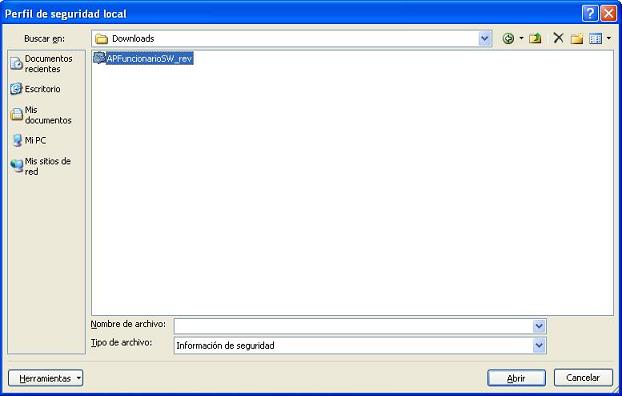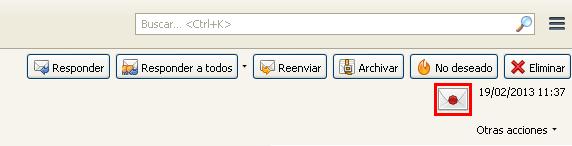Signatura i verificaciˇ de missatges de correu electr˛nic amb Thunderbird
Signatura i verificació de missatges de correu electrònic amb Thunderbird
- Obriu Thunderbird.
- Anau al menú Herramientas --> Opciones.
- Anau a l'opció Avanzado, seleccionau la pestanya Certificados i feu clic al botó Ver certificados.
- Seleccionau la pestanya Sus certificados i feu clic al botó Importar...
- Cercau el fitxer que conté el certificat i, una vegada seleccionat el certificat, feu clic al botó Abrir.
- Introduïu la contrasenya mestra del vostre certificat i feu clic al botó Aceptar.
- Introduïu la contrasenya de seguretat del certificat i feu clic al botó Aceptar.
- Tornau al menú Herramientas --> Configuración de las cuentas...
- Seleccionau la secció Seguridad.
- Feu clic al botó Seleccionar... de l’apartat Firmado digital.
- Seleccionau el certificat i feu clic al botó Aceptar.
- Feu clic al botó No.
- Feu clic al botó Aceptar.
Enviament de correu electrònic amb signatura digital
- Per enviar un missatge signat anau al menú Opciones.
- En aquesta passa marcau l’opció:
- Firmar digitalmente este mensaje
- Al destinatari li apareixerà una icona (dins el requadre vermell) com la de la següent imatge quan rebi el missatge.
- Si feu clic a la icona del certificat us apareixerà la informació referent a la firma digital.